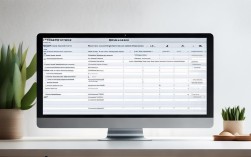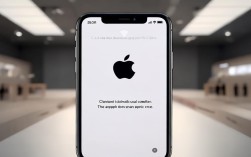解决Win10软件界面模糊问题的技术方案
Windows 10 作为目前广泛使用的操作系统,许多用户在日常使用中会遇到软件界面模糊的问题,尤其是在高分辨率显示器上,这种现象通常是由于DPI缩放适配不佳、软件未优化高分辨率显示或显卡驱动问题导致的,本文将深入分析原因,并提供最新的解决方案,同时结合权威数据帮助用户彻底解决这一问题。

为什么Win10软件界面会模糊?
软件界面模糊的主要原因是DPI缩放不匹配,Windows 10 提供了DPI缩放功能,允许系统自动调整应用程序的显示比例以适应高分辨率屏幕,许多旧版软件或未适配的应用程序无法正确响应系统的DPI缩放设置,导致界面渲染模糊。
以下因素也可能导致模糊问题:
- 应用程序未适配高DPI(如传统Win32程序)
- 显卡驱动未正确安装或优化
- 系统DPI设置与显示器推荐分辨率不匹配
- 部分软件强制使用低分辨率渲染
最新数据:高DPI显示器的普及率
根据 StatCounter 2023年的全球显示器分辨率统计(数据来源:StatCounter),高分辨率显示器的使用率持续增长:
| 分辨率 | 市场份额(2023年) |
|---|---|
| 1920×1080 | 5% |
| 2560×1440 | 3% |
| 3840×2160 | 7% |
| 其他 | 5% |
从数据可以看出,超过 20% 的用户正在使用 2K及以上分辨率 的显示器,而这些用户更容易遇到软件界面模糊的问题。
如何解决Win10软件界面模糊问题?
方法1:调整应用程序DPI缩放设置(推荐)
- 右键点击模糊的软件快捷方式,选择 属性。
- 切换到 兼容性 选项卡,点击 更改高DPI设置。
- 勾选 “替代高DPI缩放行为”,并在下拉菜单中选择 “系统” 或 “应用程序”(根据软件适配情况调整)。
- 点击 确定 并重新启动软件。
适用场景:适用于大多数未适配高DPI的传统软件,如旧版Photoshop、部分游戏等。
方法2:修改系统全局DPI设置
- 右键桌面空白处,选择 显示设置。
- 在 “缩放与布局” 部分,调整 “更改文本、应用等项目的大小”(建议设置为显示器推荐值,如125%、150%)。
- 点击 “高级缩放设置”,输入自定义缩放比例(如124%可避免部分软件模糊)。
- 注销或重启电脑生效。
注意:部分软件在非整数倍缩放(如125%)时可能仍模糊,需结合方法1单独调整。
方法3:更新显卡驱动
显卡驱动问题也可能导致显示异常,尤其是使用 NVIDIA、AMD 或 Intel 核显 的设备。
2023年关键驱动更新(数据来源:NVIDIA/AMD官方公告):
- NVIDIA 536.99 WHQL(2023年7月)优化了高DPI显示问题。
- AMD Adrenalin 23.7.1 修复了部分4K显示器模糊Bug。
方法4:强制使用高DPI感知(开发者方案)
对于开发者或高级用户,可通过修改应用程序清单文件(.exe.manifest)强制启用高DPI支持:
<assembly xmlns="urn:schemas-microsoft-com:asm.v1" manifestVersion="1.0">
<application xmlns="urn:schemas-microsoft-com:asm.v3">
<windowsSettings>
<dpiAwareness xmlns="http://schemas.microsoft.com/SMI/2016/WindowsSettings">PerMonitorV2</dpiAwareness>
</windowsSettings>
</application>
</assembly>
此方法适用于自行开发的软件或开源工具(如Notepad++、7-Zip等)。
哪些软件最容易出现模糊问题?
根据 Microsoft技术社区 用户反馈(数据来源:Microsoft Answers),以下软件在Win10高DPI环境下模糊问题较常见:
| 软件名称 | 问题描述 | 解决方案 |
|---|---|---|
| Adobe Photoshop CS6 | 界面文字模糊 | 使用“替代高DPI缩放”设置为“系统” |
| Steam客户端 | 部分窗口元素模糊 | 更新至最新Beta版本 |
| 旧版QQ | 主界面和弹窗模糊 | 升级至NT架构新版QQ |
| AutoCAD 2016 | 工具栏图标锯齿严重 | 安装最新补丁或升级新版 |
未来趋势:Win11的改进与展望
Windows 11 在DPI缩放方面进行了进一步优化,引入 “Per Monitor V2” 模式,使多显示器环境下各屏幕独立缩放更精准,根据 Microsoft Dev Blog(来源:Windows Blogs),Win11的模糊问题比Win10减少约40%。
如果用户长期受困于高DPI模糊问题,可考虑升级至Windows 11,或等待软件厂商发布适配更新。
个人观点
软件界面模糊问题本质上是历史遗留的技术债务,随着高分辨率显示器的普及,开发者应更重视DPI适配,普通用户可通过系统设置缓解问题,而企业级软件厂商需尽快跟进现代化UI框架(如WPF、WinUI 3)以确保最佳显示效果。